虚拟机安装linux
虚拟机安装linux
0、准备
安装VMware后,准备好centos镜像
- CentOS-7-x86_64-Minimal-1810.iso
1、VMware新建虚拟机
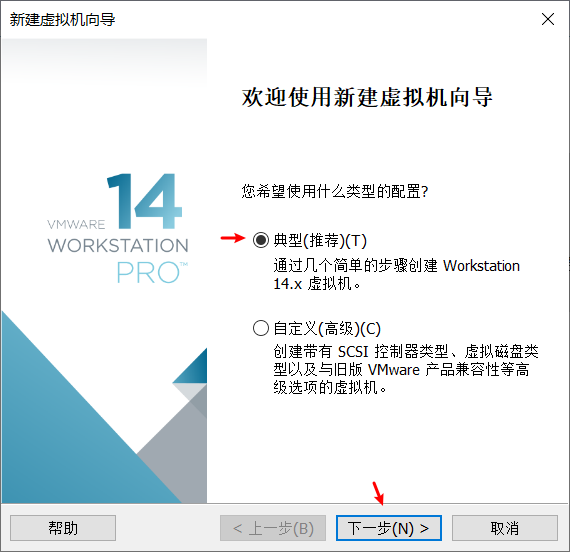
2、选择镜像文件
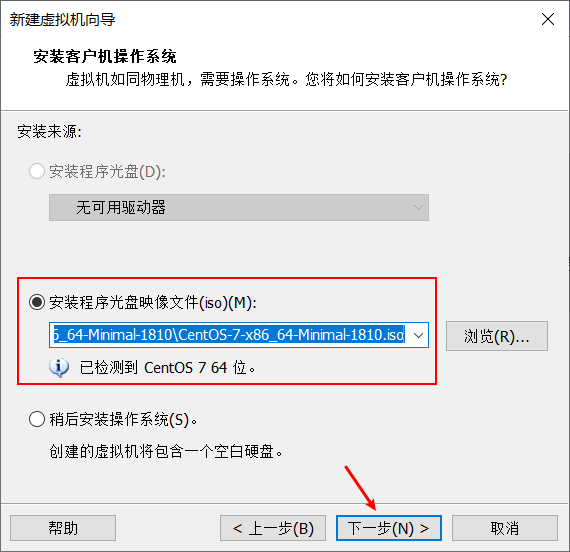
3、设置虚拟机名称和保存位置
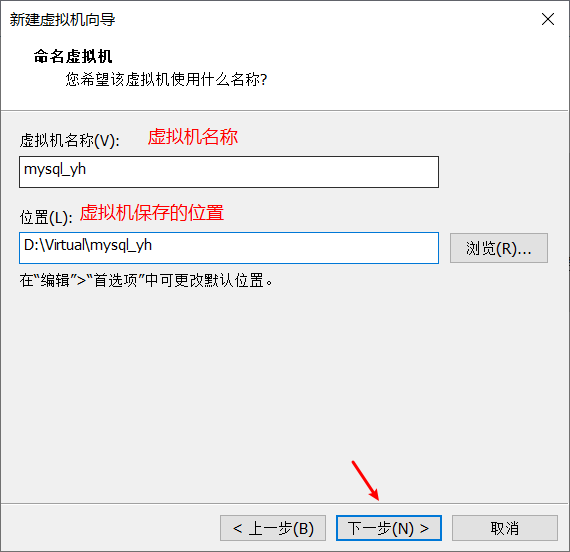
4、设置磁盘大小

5、然后下一步,直至完成即可
6、选择语言

7、确认磁盘位置
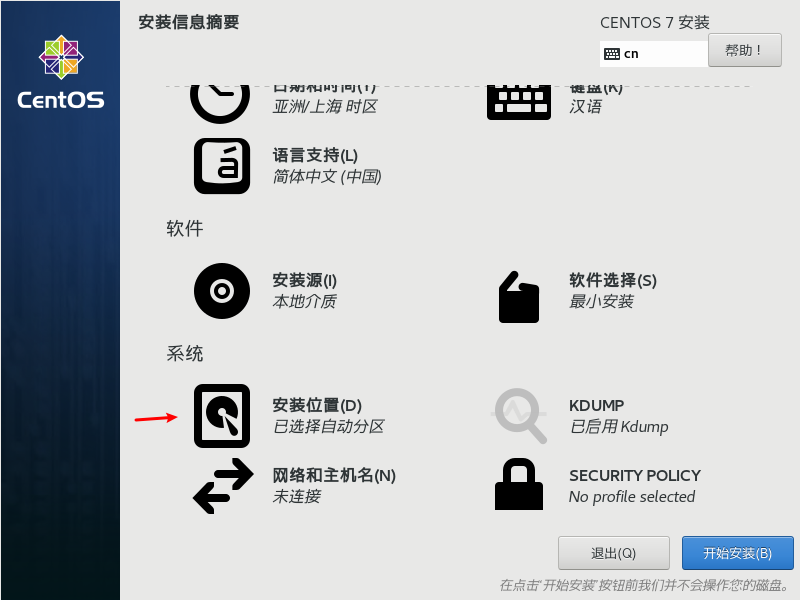
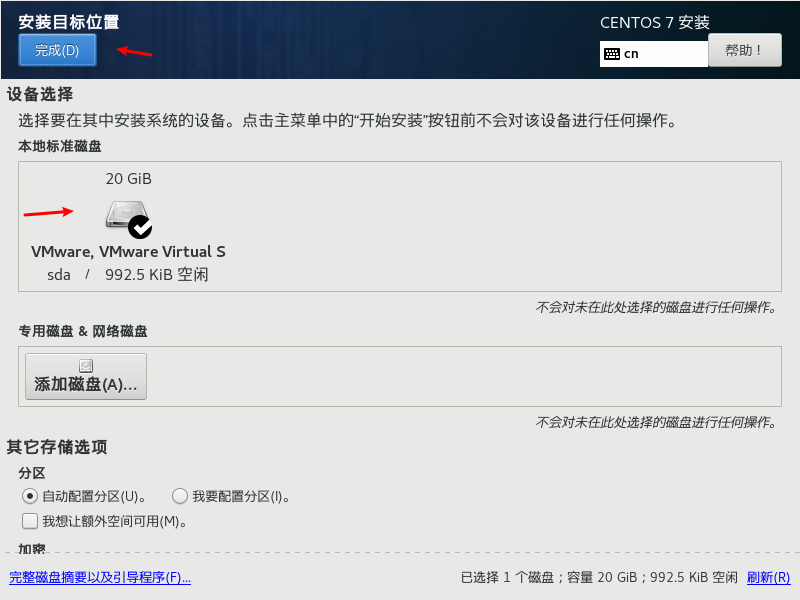
8、设置root密码

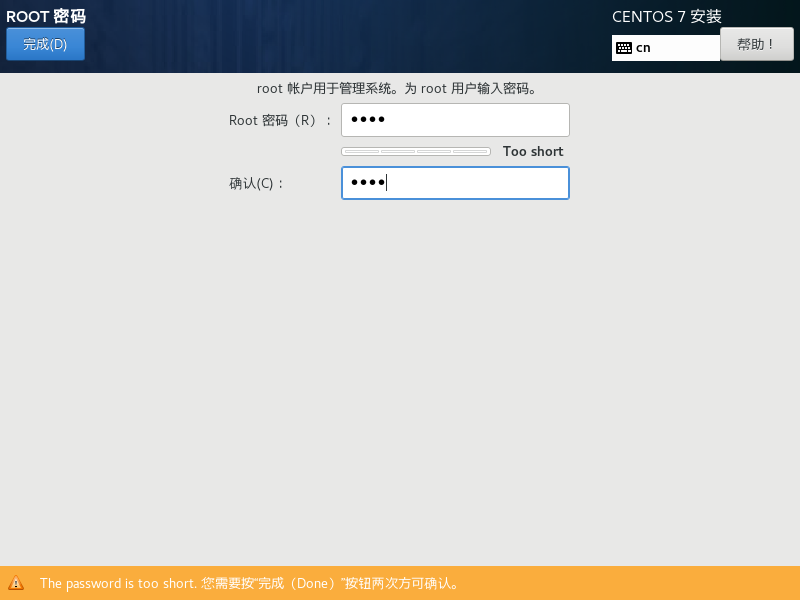
9、重启
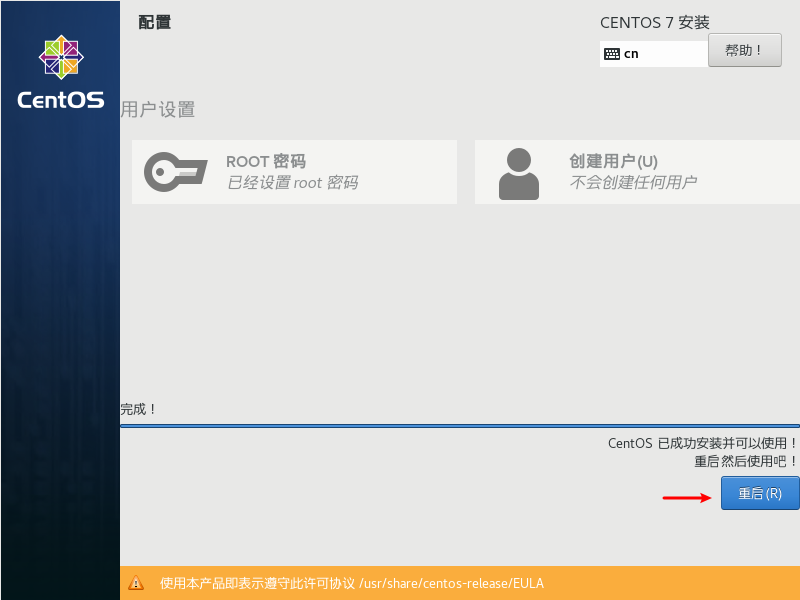
10、选择NAT模式

11、登录
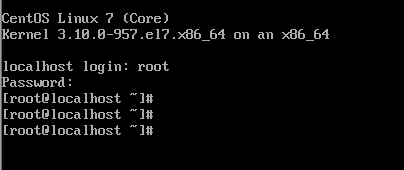
12、查看NAT网络配置
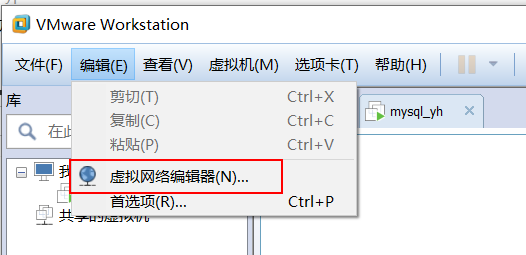

13、配置虚拟机网络
此时网络是不可用的
copyping www.baidu.com #报错
编辑文件
copyvi /etc/sysconfig/network-scripts/ifcfg-ens33
copyTYPE=Ethernet
PROXY_METHOD=none
BROWSER_ONLY=no
BOOTPROTO=dhcp
DEFROUTE=yes
IPV4_FAILURE_FATAL=no
IPV6INIT=yes
IPV6_AUTOCONF=yes
IPV6_DEFROUTE=yes
IPV6_FAILURE_FATAL=no
IPV6_ADDR_GEN_MODE=stable-privacy
NAME=ens33
UUID=5476d291-d01b-490f-9252-893369357fda
DEVICE=ens33
ONBOOT=yes #改为yes,是指明在系统启动时是否激活网卡,只有在激活状态的网卡才能去连接网络,进行网络通讯
#设置的与上面NAT设置的一致,101-随便取
IPADDR=192.168.5.101
NETMASK=255.255.255.0
GATEWAY=192.168.5.2
14、保存后重启网络
copyservice network restart




【推荐】国内首个AI IDE,深度理解中文开发场景,立即下载体验Trae
【推荐】编程新体验,更懂你的AI,立即体验豆包MarsCode编程助手
【推荐】抖音旗下AI助手豆包,你的智能百科全书,全免费不限次数
【推荐】轻量又高性能的 SSH 工具 IShell:AI 加持,快人一步
· .NET Core 中如何实现缓存的预热?
· 从 HTTP 原因短语缺失研究 HTTP/2 和 HTTP/3 的设计差异
· AI与.NET技术实操系列:向量存储与相似性搜索在 .NET 中的实现
· 基于Microsoft.Extensions.AI核心库实现RAG应用
· Linux系列:如何用heaptrack跟踪.NET程序的非托管内存泄露
· TypeScript + Deepseek 打造卜卦网站:技术与玄学的结合
· 阿里巴巴 QwQ-32B真的超越了 DeepSeek R-1吗?
· 【译】Visual Studio 中新的强大生产力特性
· 10年+ .NET Coder 心语 ── 封装的思维:从隐藏、稳定开始理解其本质意义
· 【设计模式】告别冗长if-else语句:使用策略模式优化代码结构